
M4R est le format audio dédié aux sonneries des appareils iOS. Créé par Apple, il est basé sur AAC (Codage Audio Avancé) pour produire des fichiers de petite taille mais de haute qualité audio. Les utilisateurs d’iPhone ont tendance à vouloir remplacer les sonneries par défaut de leur téléphone par des sonneries personnalisées issues de leurs chansons préférées ou d’autres fichiers audio spécifiques. Le format sans perte WAV est souvent utilisé pour les fichiers audio, mais il ne peut être utilisé tel quel pour les sonneries car l’iPhone ne supporte que le format M4R pour cette tâche. Si vous souhaitez vous servir d’un fichier WAV comme sonnerie, il est donc nécessaire de d’abord le convertir en M4R. Découvrez ci-dessous diverse méthodes pour convertir wav en m4r.
- Applis de conversion en ligne
- Programmes de conversion professionnels
- Transférer un fichier M4R vers un iPhone
Méthodes de conversion de WAV vers M4R en ligne
i
Apowersoft Free Online Video Converter
Ce logiciel de conversion sur internet est très simple d’emploi et 100% gratuit. Il et réalise des conversions sans perte de qualité entre de nombreux formats audio et vidéo. Le guide suivant vous explique comment convertir WAV en M4R grâce à lui :
- Sur votre navigateur, ouvrez la page web d’Apowersoft Convertisseur Vidéo Gratuit En Ligne.
- Cliquez sur « Sélectionner les fichiers » et importez le fichier WAV à convertir.
- Dans « Format » choisissez « M4R » comme format de sortie.
- Cliquez sur « Démarrer » pour lancer le processus.
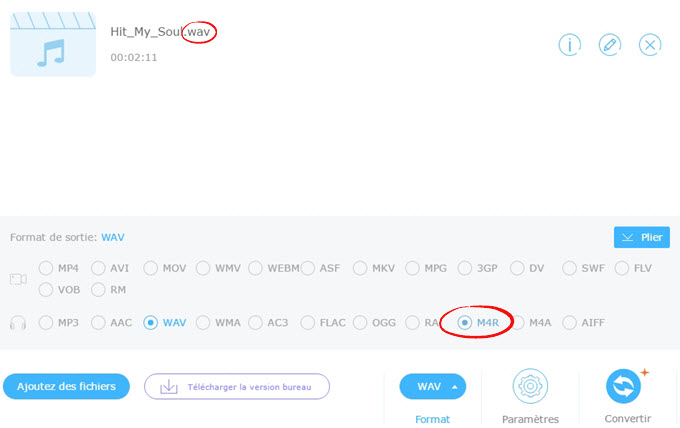
Lors de la toute première utilisation, vous devrez télécharger et installer un Déclencheur pour faciliter les utilisations ultérieures.
Conseils : Son éditeur intégré vous permet d’effectuer directement quelques modifications de base sur vos fichiers multimédia (découpage, recadrage, changement de la vitesse de lecture, etc.).
ii
Zamzar
Zamzar est un autre convertisseur WAV en M4R bien connu du public qui prend également en charge de nombreux formats audio, vidéo, image, etc. (en entrée et en sortie). C’est un outil puissant offrant une conversion sans perte. Il est gratuit mais la taille des fichiers multimédias est limitée à 50Mo maximum. Pour l’utiliser, suivez les instructions suivantes :
- Rendez-vous sur le site internet de Zamzar.
- Cliquez sur « Choisir les fichiers » pour sélectionner le fichier à convertir sur le disque dur.
- Allez dans le menu déroulant de l’« Étape 2 » pour pointer « M4R » comme format de sortie.
- Renseignez votre adresse de courriel dans l’« Étape 3 » pour recevoir le fichier converti.
- Cliquez sur « Convertir ».
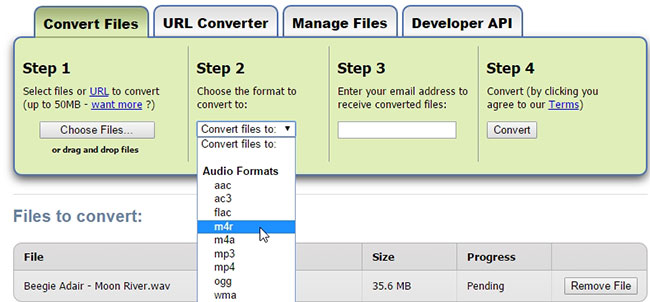
C’était là nos recommandations pour les applications de conversion en ligne, mais il existe également de très bons programmes de bureau pour convertir de WAV vers M4R.
Programme de conversion professionnel
Apowersoft Convertisseur Vidéo
Cette application professionnelle offre des fonctionnalités polyvalentes pour traiter vos fichiers multimédia (conversion, édition, etc.). Elle gère une multitude de formats différents et convertit sans perte de qualité. Par ailleurs, elle intègre un programme d’édition vous permettant de recadrer, découper, ajuster le volume et la vitesse de lecture, etc. Son interface intuitive rend cette application très facile à utiliser même pour les débutants. Découvrez son mode d’emploi :
- Utilisez le bouton de téléchargement ci-dessus pour installer le Convertisseur Vidéo sur votre ordinateur.
- Ouvrez l’appli et importez le fichier WAV.
- Dans « Profil » sélectionnez « M4R » comme format de sortie.
- Cliquez sur « Convertir » pour démarrer la tâche.
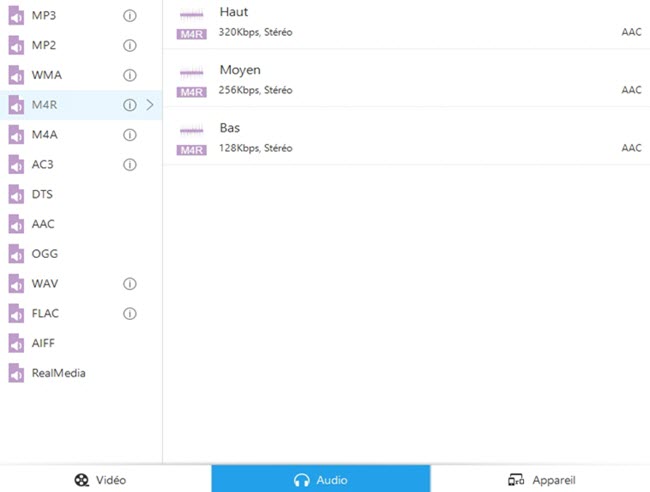
Découpez le fichier audio comme vous le souhaitez
Vous avez la possibilité de supprimer les parties inutiles d’un fichier audio avant de le convertir. Cliquez sur « Éditer » pour importer le fichier dans le logiciel montage, et cliquez sur « Ajouter une marque de coupe » pour délimiter le segment à garder. Quand vous aurez terminé vos réglages, appuyez sur « OK » pour valider, puis sur « Convertir ».
Transférer un Fichier M4R vers un iPhone
Vous avez converti votre fichier, maintenant il reste à le transférer sur votre iPhone pour l’utiliser comme sonnerie. Nous allons le faire grâce à l’appli gratuite en ligne AirMore.
Si vous n’avez pas de câble USB sous la main, AirMore permet de transférer sans fil toutes sortes de fichiers entre votre ordinateur et votre iPhone. Voici comment procéder :
- Allez sur l’Apple Store pour télécharger et installer AirMore sur votre mobile. Lancez l’application.
- Depuis votre ordinateur, visitez la page internet d’AirMore et utilisez votre iPhone pour scanner le code QR affiché.
- Lorsqu’une boite de dialogue va apparaître sur votre téléphone, tapez sur « Accepter » pour activer la connexion.
- Cliquez sur « Musique » > « Uploader les fichiers » et sélectionnez le fichier à transférer sur le téléphone.
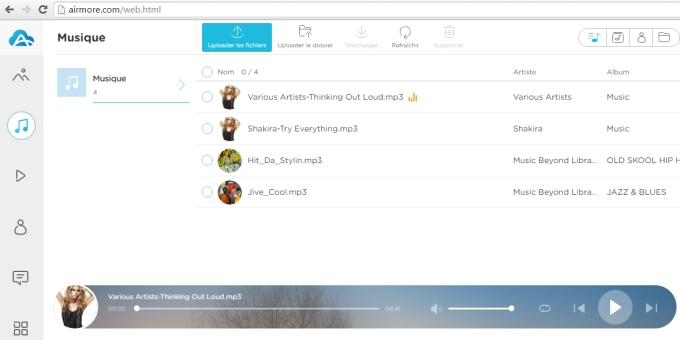
Conseils : Pour que la connexion fonctionne il faut que l’ordinateur et le téléphone soient sur le même réseau Wi-Fi.
Résumé
Bien que toutes ces solutions fassent l’affaire pour convertir vos fichiers WAV en M4R, votre meilleur choix est Apowersoft Convertisseur Vidéo Gratuit En Ligne car il est riche en fonctions et pratique.

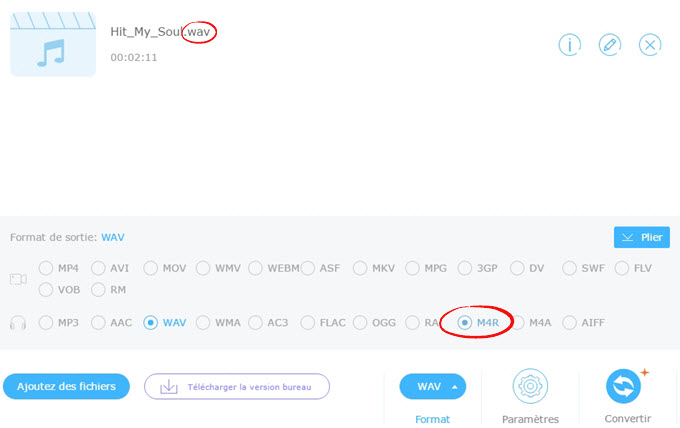
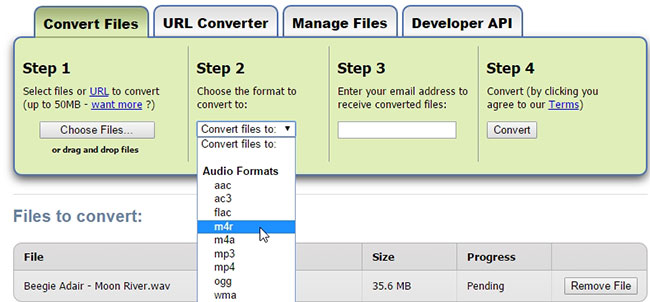
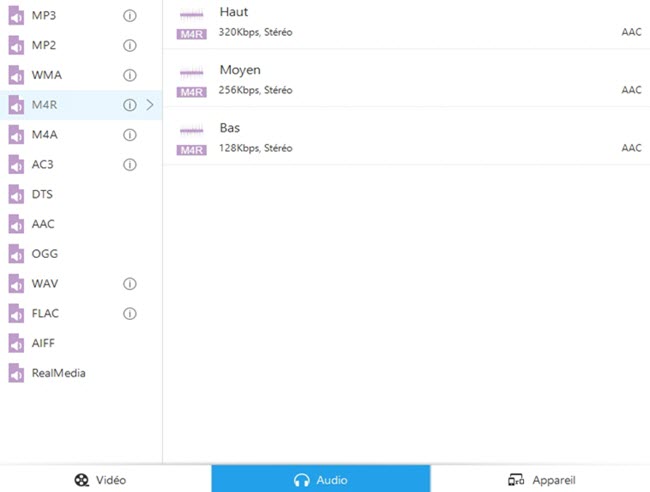
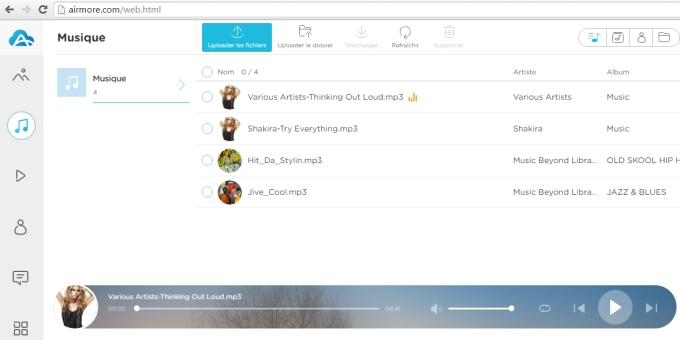

Laissez un commentaire